일본 나고야 여행 출국까지 약 2일 남았다. 2일 남은 시점에 저번 코로나 때 비짓재팬웹(Visit Japan Web) 등록을 하여 입국 절차를 정말 간소화하여 쉽게 지나갈 수 있어서 너무 편리했었는데, 이번에 다시 나고야 여행을 가면서 visit japan을 사용하려고 했더니 변경됐다고 한다. 그래서, 방법도 달라져서 기록한다. 귀찮기는 해도 여행가는데 이것도 재밌다. 회사에서 일하는 것보다 더 재밌어.
목차
1. 필요 정보
2. 비짓재팬웹(Visit Japan Web) 등록 방법
1. 필요 정보
Visit Japan Web을 등록하기 전에 필요한 정보들이 있다.
1. 여권 정보
2. 항공권(비행편명)
3. 이메일 주소
2. 비짓재팬웹(Visit Japan Web) 등록 방법
1) 먼저, 아래의 URL을 클릭하여 홈페이지에 접속합니다.
https://services.digital.go.jp/ko/visit-japan-web/
Visit Japan Web | Digital Agency Services
입국 절차(입국 심사, 세관 신고)및 면세 구입에 필요한 정보를 등록할 수 있는 웹 서비스입니다.
services.digital.go.jp

2) 아래의 이용 시작하기 버튼을 누릅니다.

3) 아래의 새로운 계정 만들기를 눌러 이메일 주소와 비밀번호를 입력합니다.




비밀번호는 대문자와 소문자, 숫자, 특수문자까지 넣어서 조합해야 합니다. 그러면 이메일 주소로 인증문자가 오는데 그 문자를 넣으면 된다.
4) 이렇게 하면 이제 여권을 등록하기 위한 준비를 하면 된다.
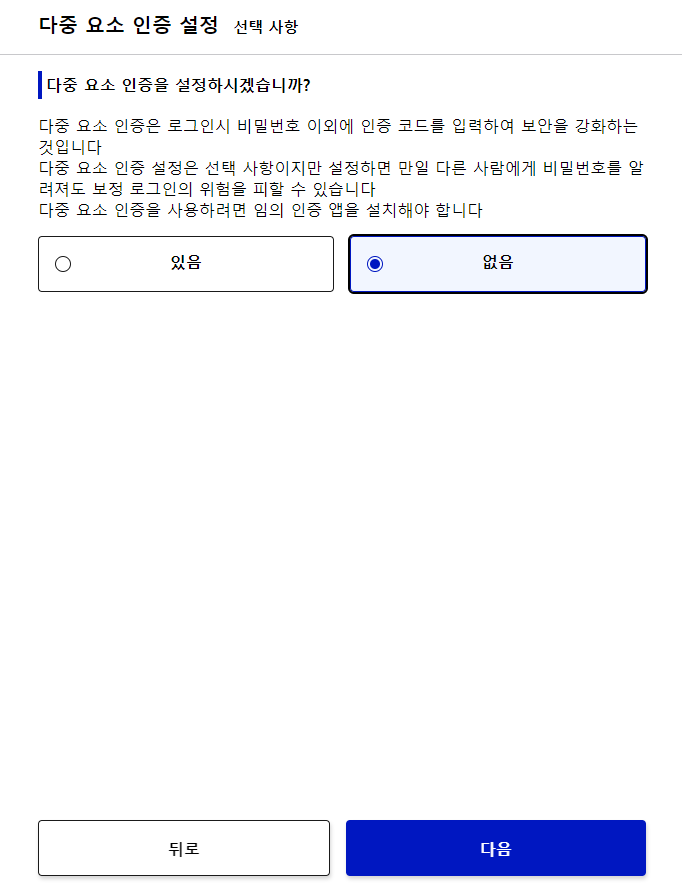
5) 이제 여권에 대한 정보들을 입력해야 한다. 본인 정보를 클릭한다.


그리고 나서, 위와 같이 여권 유무, 면세 QR코드 이용 등의 선택을 하면 된다.
6) 여권 정보는 카메라로 촬영하여 등록하거나, 수기로 등록하여 여권 정보를 등록할 수 있다.


7) 그 다음은 입국/귀국 예정 신규 등록을 하면 된다. 아래 빨간 박스의 입국/귀국 예정 신규 등록 버튼을 누른다.

8) 입국/귀국 예정 등록에서 기존에 저장되어 있는 것을 사용할 수 있으나 새로운 여행이므로, 인용하지 않고 등록 진행 버튼을 누르고 다음 버튼을 누른다. 그리고 나서, 입국과 귀국 정보들을 입력하면 되는데, 입국날짜와 출발지, 항공사명, 편명(숫자만)을 입력하고 다음 버튼을 누른다.


9) 여행 시 체류할 호텔 주소와 이름, 전화번호를 입력하면 된다.
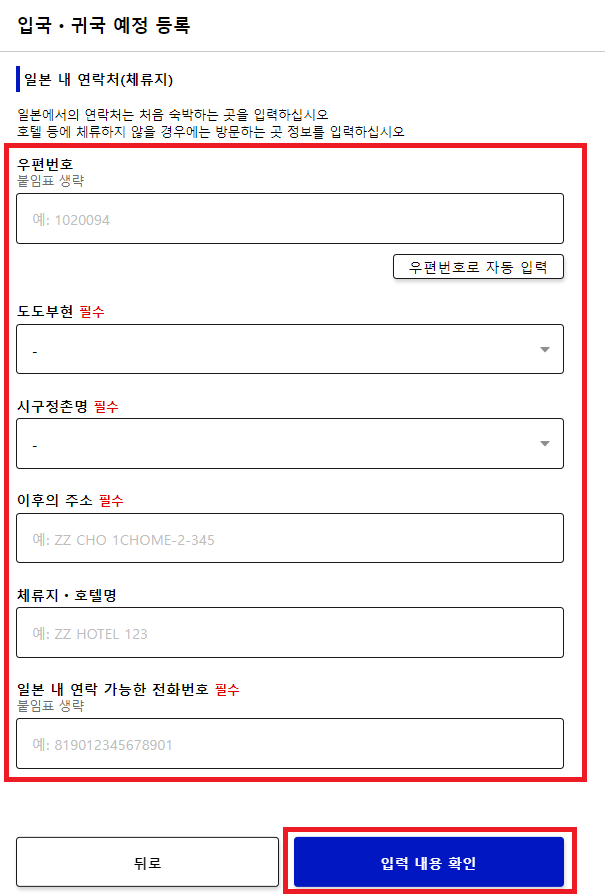
10) 입력 내용 확인하여 등록을 하면 홈으로 돌아와서 입국/귀국 예정등록을 보면 이렇게 나온다. 그러면 입국을 누르면 아래와 같이 화면이 나오는데 입국심사와 세관신고를 누른다.


11) 세관신고 버튼을 누르면 아래의 화면이 나오는데 다음 버튼을 누른다.

12) 여기서부터 기본 정보 등록부터 외국인 입국기록, 질문사항 총 8페이지를 입력하고 다음 버튼을 누르면 된다.







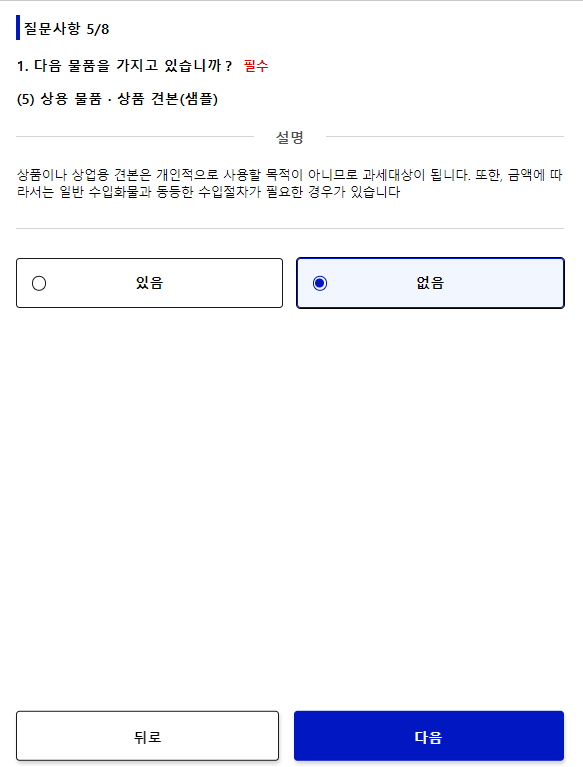




13) 위의 세관신고를 하고 나면, 아래에 QR코드 표시가 나오는데, 이 버튼을 누르면 동의하고 QR코드를 표시하기 버튼을 누르면 QR코드가 나온다.


이 QR코드가 나오는 화면을 캡처해서 이미지를 저장하고 나중에 세관 신고 시 QR코드를 찍으면 된다.
'해외여행 > 나고야' 카테고리의 다른 글
| [해외여행/나고야] 일본 나고야 여행 준비물 1편 (1) | 2024.05.31 |
|---|




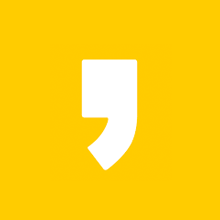

최근댓글